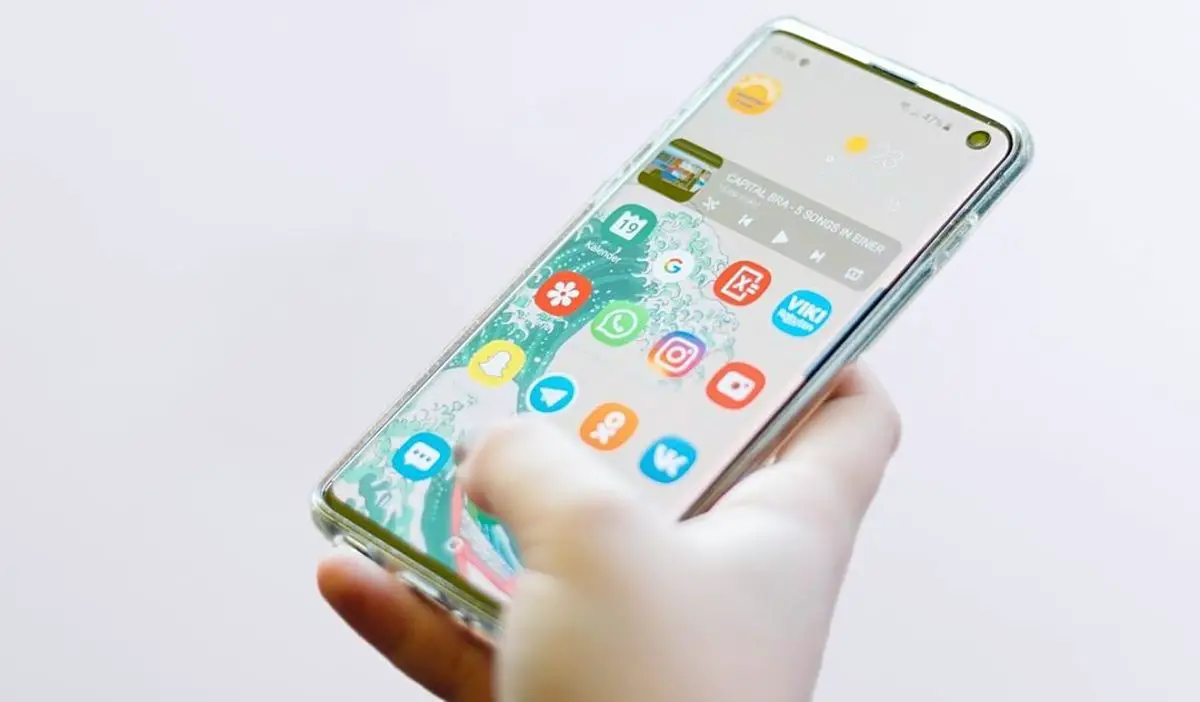Вы можете узнать, как изменить программу чтения PDF по умолчанию в Android, в этой статье.
Каждый телефон Android обычно поставляется с предустановленным устройством для чтения документов. Обычно это позволяет просматривать файлы PDF, помимо других форматов. Однако тот, который поставляется системой по умолчанию, не всегда является наиболее полным и продвинутым. Поэтому, если у вас уже есть лучшее приложение для открытия PDF-документов или вы планируете загрузить другое, здесь мы объясним, как вы можете сделать его приложением по умолчанию. Таким образом, система распознает его как таковой и будет использовать его постоянно, и больше не будет спрашивать вас, с помощью какого приложения вы хотите их открыть.
Изменение программы чтения PDF по умолчанию на Android занимает не более минуты. Конечно, вам может потребоваться загрузить средство просмотра документов через Play Store или любой другой магазин приложений, если на вашем телефоне Android нет как минимум двух разных программ для чтения PDF.

Как изменить программу чтения PDF по умолчанию в Android?
- Откройте файловый менеджер вашего мобильного телефона. Обычно приложение отображается в виде желтого или белого значка папки и находится внутри папок системных приложений или в ящике приложений.
- Потом ищите любой PDF-документ в диспетчере. Там можно найти всевозможные файлы. Итак, чтобы упростить поиск, вы можете щелкнуть папку с документами, которая отображается в файловом менеджере, или использовать панель поиска, чтобы найти документ PDF.
- Как только вы уже нашли PDF-документ, нажмите и удерживайте его, пока не увидите меню опций в нижней части Android.
- Затем нажмите кнопку «Больше или больше параметров», которая обычно представлена тремя горизонтальными или вертикальными точками и находится в правом нижнем углу телефона, в новом меню, которое появляется после нажатия на документ.
- Появится другое меню, на этот раз с дополнительными опциями. Там вам нужно нажать на кнопку «Открыть с помощью» или «Открыть с помощью другого приложения».
- Затем появятся все приложения, установленные на мобильном телефоне, которые совместимы с файлами PDF. Выберите тот, который вам больше нравится, но сначала нажмите кнопку «Запомнить мой выбор» или «Всегда». Таким образом, выбор приложения, которое вы использовали в данный момент, будет сохранен в системе.
Как перенести чаты WhatsApp с iPhone на Android?
С другой стороны, если вы никогда раньше не открывали PDF-документ, возможно, вам не придется выполнять шаги 3, 4 и 5, описанные выше. Просто откройте документ PDF в обычном режиме, и система спросит вас, с помощью какого приложения вы хотите его открыть. Здесь вы должны без лишних слов выполнить шаг 6.
Точно так же вы можете изменить программу чтения PDF по умолчанию, когда захотите и таким же образом. Точно так же вы можете сделать приложение более не используемым по умолчанию, не выполнив описанного выше, открыв приложение, а затем нажав и удерживая соответствующее окно или его значок, который появляется над окном, в разделе последних приложений. После этого вы войдете в раздел «Информация о приложении», в который вы также можете войти, выбрав «Настройки»> «Приложения»> «Выберите нужное приложение» (в данном случае программа для чтения PDF-файлов по умолчанию).
В информации о приложении, например, если у вас есть мобильный телефон Xiaomi, вы должны найти флажок Удалить значения по умолчанию и щелкнуть по нему, чтобы эта программа чтения больше не использовалась по умолчанию при просмотре PDF-документов. Если у вас Samsung, вы должны нажать «Установить по умолчанию», а затем нажать кнопку «Удалить настройки по умолчанию».